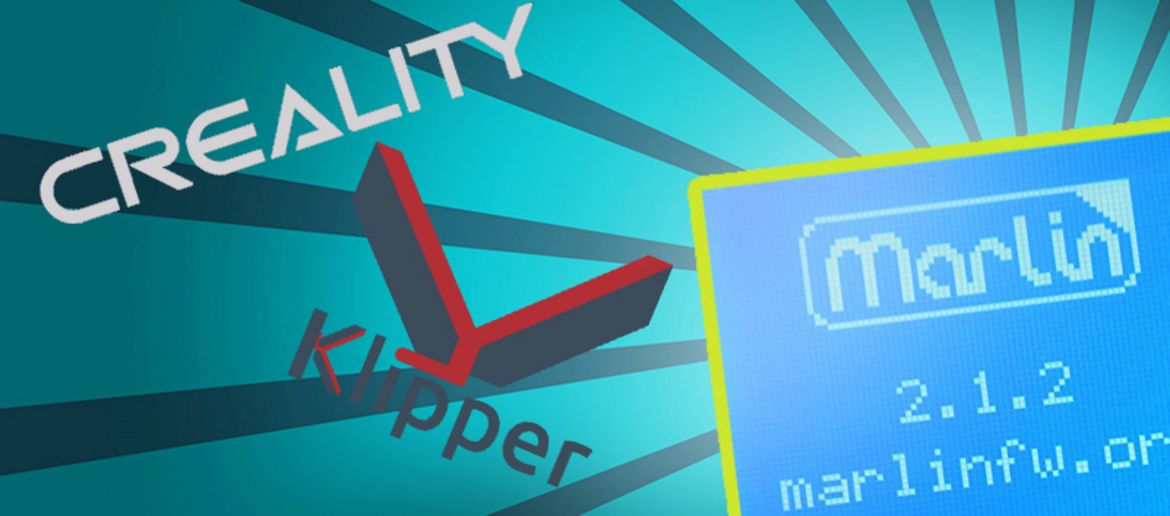Vysokorychlostní tisk: jaké jsou možnosti
Když jde o vysokorychlostní tisk, je třeba zvážit dvě věci: hardware a software. Hardware je mechanická konstrukce tiskárny, software je firmware, který zařízení řídí.
Hardware
Začněme hardwarem. Většina levnějších tiskáren používá pro trakci válečková ložiska. Jedná se o malá gumová kolečka, která zapadají do drážek hliníkových výlisků. Jsou levná, poměrně snadno se instalují a jejich údržba je také relativně jednoduchá. Problém však spočívá v tom, že tato ložiska mají tendenci se pohybovat, když jsou uvolněná, a při přílišném utažení se mohou přichytávat k hliníku. Časem tedy budou potřebovat určitou úpravu, aby nebyla ohrožena rozměrová přesnost a aby nezůstalo příliš mnoho zbytků materiálu, pokud chcete tisknout vyšší rychlostí.

Chcete-li se těmto problémům vyhnout, je vhodné přejít na jiné formy řízení pohybu, například lineární ložiska nebo lineární kolejnice. Tyto možnosti mají nižší tření a nevyžadují utahování tyčí nebo kolejnic. Vyžadují relativně malou údržbu, obvykle pouze čištění a mazání. Lineární ložiska jsou relativně levná, zatímco lineární kolejnice mohou být o něco dražší, ale jsou velmi odolné a jsou preferovanými pohybovými komponentami pro vysokorychlostní tisk. Běžně se nacházejí na osách X a Y zařízení CoreXY, někdy také na ose Z - např. u tiskárny Voron Switchwire, která má pohybový systém CoreXZ.

Snížení hmotnosti pohyblivých částí může pomoci i proti vibracím. Čím jsou těžší, tím větší je jejich hybnost a vytváří větší síly při zrychlování a zpomalování. Pokud má Vaše tiskárna skleněnou desku, nejlepším řešením je nahradit ji PEI deskou, která nejen, že pěkně vypadá, ale je i lehká a velmi účinná. Bed slingery trpí vibracemi zejména proto, že jsou vyrobeny z tlusté hliníkové desky. Například tiskárny z rodiny Ender 5 mají podložku, které se pohybuje pouze v ose Z a slouží pouze ke změnám vrstev a Z-hops, nikoliv ke skutečným tiskovým pohybům.

To samé platí i pro hotend. Máte systém Direct-Drive s velkým krokovým motorem, který pohání extruder? To bohužel není ideální řešení. Jako náhradu můžete zvolit krokový motor Pancake nebo ještě lépe lehký extruder s malým motorem, jako je Bondtech LGX Lite.
Bowdenův kabel je výhodnější pro redukci vibrací díky své nízké hmotnosti, ale má další problémy.

Firmware
To byly změny hardwaru, ale co firmware? Tady se věci komplikují a možností existuje několik. Obvykle se k tomu používá počítač Raspberry Pi, na který je nainstalován firmware a který je následně propojen se základní deskou tiskárny.

V podstatě veškerý výpočetní výkon využívá Raspberry Pi a Vaše původní deska je pověřena pouhým prováděním příkazů. Klipper má oproti standardnímu firmwaru Marlin, který se nachází v mnoha současných tiskárnách, několik zásadních výhod. Za prvé, počítače Raspberry Pi mají mnohem větší výpočetní výkon než běžné základní desky a mohou pojmout spoustu nových nebo vylepšených funkcí firmwaru, jako je například funkce Pressure Advance, mohou také hostit rozhraní, se kterým můžete komunikovat prostřednictvím prohlížeče. Počítače Raspberry Pi mají integrovanou Wi-Fi a ethernetový port, takže to není problém. Přes toto rozhraní můžete také upravovat firmware Klipper, takže už žádné SD karty a restartování tiskárny, místo toho Klipper používá konfigurační soubory pro ovládání základní desky a všech jejích funkcí. Stačí otevřít takový textový soubor ve webovém rozhraní a upravit instrukci, pak se uloží a restartuje a je hotovo, již Vás nečeká procházení stovek řádků a desítek stránek firmwaru - soubory cfg jsou velmi krátké a stručné. Raspberry Pi mají také USB porty, takže můžete připojit webovou kameru a sledovat tisk, když jste v jiné místnosti. Existují dokonce aplikace pro mobilní telefony, které se mohou připojit ke Klipperu, takže můžete tisk sledovat i na cestách.
Největší rozruch v komunitě však vyvolává funkce Input Shaping. Jedná se o funkci, která měří rezonanční frekvence tiskárny při jejím pohybu a kompenzuje je během tisku. Když tisková hlava zrychluje nebo zpomaluje, vytváří vibrace o určité frekvenci a funkce Input Shaping tyto nežádoucí vibrace kompenzuje, což umožňuje výrazně zvýšit rychlost. Nejoblíbenějšími tiskárnami s firmwarem Klipper využívajícími Input Shaping jsou tiskárny řady Voron.

To zní skvěle, že? Je tu jen jeden malý háček: kvůli problémům s dodavatelským řetězcem v posledních letech a nedostatku čipů jsou Raspberry Pi docela drahé a na jejich pořízení se často dlouho čeká. Dalším problémem je, že nakonfigurovat Raspberry Pi s firmwarem Klipper není tak snadné. Na webu sice existují dobré návody a tutoriály, ale pro začátečníky v oblasti 3D tisku jsou přece jen trochu složité.
Jaké jsou možnosti?
Možností je několik. První z nich je hlavní deska obsahující sekundární desku, která funguje stejně jako Raspberry Pi, např. řada Manta od společnosti BIGTREETECH. Deska CB1 se jednoduše zapojí do základní desky Manta a proces instalace je podobný jako u běžného Raspberry Pi. Ačkoli je mnohem levnější, pro její zprovoznění je třeba udělat ještě hodně práce: nainstalovat Pi-System-Image, Kipper s Kiauh, získat přístup SSH a poté zkompilovat firmware. I když křivka učení není nijak strmá, pro někoho, kdo se v těchto věcech nevyzná, se může zdát skličující.
Další možností je podložka Klipper, v našem obchodě máme dvě: Creality Sonic Pad a FLSUN Speeder Pad. V době psaní tohoto článku měl Creality Sonic Pad 21 předkonfigurovaných profilů, především pro vlastní tiskárny, ale také pro Prusa Mini. Zvláštností Sonic Padu je, že podporuje jakoukoli tiskárnu s procesorovými čipy použitými v těchto 21 profilech. Například Ender 3 S1 používá STM32F104, ale tento čip používá i mnoho dalších tiskáren, například Artillery Sidewinder X1 a X2, které mají Ruby-Mainboard. Tato tiskárna je tedy kompatibilní i s podložkou Sonic Pad.

Přestože existuje řada tiskáren kompatibilních s podložkou Sonic Pad, není vhodná pro každého. Jednou z významných výjimek je SKR Mini E3 V3.0, což je upgrade základní desky pro řadu Ender, protože má stejnou velikost jako původní deska, takže se opravdu snadno instaluje a konfiguruje. Ta používá STM32G0B1, která bohužel není na seznamu.
Chcete-li zjistit, které čipy jsou kompatibilní s podložkou Sonic Pad a jak ji nainstalovat pro Vaši tiskárnu, natočili jsme na toto téma video, které najdete zde.
Existují kromě podložky i jiné možnosti? Právě zde přichází na řadu firmware Marlin. Možná jste již obeznámeni s programem Marlin, na kterém jsou založeny téměř všechny firmwary levnějších 3D tiskáren. Je open source, volně stažitelný a vhodný pro mnoho základních desek tiskáren. Marlin 2.1.2 byl vydán v prosinci 2022 a my jsme jej s velkým úspěchem otestovali na několika tiskárnách: podívejte se zde na naše video.
Konfigurace Marlinu je o něco složitější než nastavení podložky, ale naštěstí existuje mnoho online návodů, které Vám s tím pomohou, a Marlin nabízí předkonfigurované profily firmwaru pro spoustu tiskáren: podívejte se sem.
Ke konfiguraci Marlinu potřebujete nejprve program pro jeho úpravu. Existuje jich několik, ale my doporučujeme Visual Studio Code.
Jako IDE potřebujete také rozšíření PlatformIO, které umožňuje úpravy. Můžete jej hledat v postranním panelu rozšíření VSCode. Jakmile jej budete mít, budete potřebovat novou kopii Marlinu. Oprava chyby pro Marlin 2.1.2 je k dispozici zde.

Vše stáhněte a otevřete složku v programu VSCode. Nyní si můžete stáhnout jeden z dříve nakonfigurovaných profilů, nejdůležitějšími částmi jsou configuration.h a configuration_adv.h, které můžete zkopírovat do složky Marlin a přepsat tam neupravené verze. Pokud jste tiskárnu nijak neupravovali, například novým upgradem, jste v podstatě s počátečním nastavením hotoví. Abyste však mohli zprovoznit Input Shaping od Marlin, musíte provést několik testů. Nejprve musíte ve firmwaru aktivovat funkci Input Shaping. To provedete tak, že otevřete VSCode s firmwarem, v postranním panelu přejdete na configuration_adv.h, stisknutím CTRL-F spustíte vyhledávání, zadáte "Input Shaping" a budete přesměrováni do příslušné sekce. Odkomentujte tyto řádky:
//#define INPUT_SHAPING_X
a
//#define INPUT_SHAPING_y
Odkomentování znamená odstranění dvojitého lomítka, čímž se vše, co následuje za stejným řádkem, považuje za komentář, nikoli za příkaz.
Pokud používáte obrazovku, jako je LCD12864 (výchozí obrazovka tiskárny Ender 3), bylo by také vhodné odkomentovat řádek:
// #define SHAPING_MENU
Tímto se v nabídce zobrazí možnost pro jemné doladění hodnot Input Shaping, čímž se konfigurace stane mnohem efektivnější, protože nebude nutné při každé změně hodnot upravovat firmware.
Nyní, když je ve firmwaru povoleno Input Shaping, můžete firmware zkompilovat. Pouhý výběr správné konfigurace nestačí, protože mnoho tiskáren má různé základní desky a i tyto základní desky mohou mít různé procesory.

Například tiskárna Ender 3 V2 může mít základní desku v4.2.2 nebo v4.2.7 a deska 4.2.2 může mít čip STM32F103 nebo GD32F303. Přejděte tedy na stránku Configuration.h v postranním panelu a zadejte CTRL-F a znovu #define motherboard, abyste našli správný řádek. Pro desku Creality v.4.2 nebo V4.2.7 je to tak jednoduché, jako změnit řádek na:
#define MOTHERBOARD BOARD_CREALITY_V4
U jiných tiskáren nemusíte nic měnit, ale správné hodnoty pro základní desky používané Marlinem jsou uloženy ve stránce boards.h. Chcete-li je najít, přejděte na postranní panel a klikněte na "src", pak na "core" a poté na "boards.h", zde najdete seznam desek, které lze použít, stačí vyhledat tu, která je zabudovaná ve Vaší tiskárně.

Poté je třeba vybrat správný čip. Přejděte na postranní panel, klikněte na položku platformio.ini a zhruba v horní části stránky najdete řádek:
default_envs = [CORRECT CHIP]
Tam můžete zadat správný čip (nezapomeňte, že je vytištěn na čipu na Vaší základní desce), naštěstí má VSCode možnost automatického vyplňování, takže můžete snadno vybrat správný čip.
To je vše, nyní je vše připraveno. Stačí jen zkompilovat firmware a zkopírovat jej na SD kartu. Za tímto účelem přejděte do VSCode a v dolní části obrazovky najdete ikonu zaškrtnutí, klikněte na ni a začne se kontrolovat firmware, zda se nevyskytly nějaké problémy. To je velmi užitečné, protože může dojít k chybám, a pokud se nějaká objeví, poskytne Vám to informace o tom, kde je problém. Po minutě bude firmware zkompilován a soubor s firmwarem najdete ve složce firmwaru, kterou jste stáhli, v adresáři:
[FIRMWARE FOLDER] \.pio\build\ [CHIP MODEL] \
Toto je soubor .bin, který potřebujete. U některých desek stačí soubor přejmenovat na firmware.bin. Před zkopírováním tohoto souboru na SD kartu doporučujeme SD kartu naformátovat. Jakmile je to provedeno a soubor .bin je na kartě, můžete ji jednoduše vložit do tiskárny a zapnout ji. Flashování firmwaru trvá maximálně 10 sekund. Pokud se zobrazí pouze prázdná obrazovka a nic se nemění, něco se pokazilo, pravděpodobně problém s kompatibilitou firmwaru, proto zkontrolujte, zda je vybrán správný model karty a čipu. Možná bude také nutné zkontrolovat, které krokové ovladače byly ve firmwaru vybrány, a ujistit se, že odpovídají Vaší základní desce.
Nyní můžete zahájit test!
Dobrého průvodce testováním naleznete zde.
Ujistěte se, že jste si stáhli a vytiskli soubor STL "Ringing Tower", který stáhnete zde.

Doporučujeme k tomu Prusa Slicer, protože můžete upravovat příkazy Gcode pro každou vrstvu. To je důležité, protože potřebujete testovat frekvence v rozmezí 15 Hz a 60 Hz. Chcete-li to provést v rámci jednoho tisku, je třeba změnit frekvenci pro každou vrstvu. K tomu můžeme použít příkaz Gcode:
"M593 F{(layer_num < 2 ? 0 : 15 + 45.0 * (layer_num - 2) / 297)} ; Hz Input Shaping Test"
Zadejte tento kód v sekci nastavení tiskárny po změně vrstvy G-kódu Prusa Slicer. Vytiskněte soubor se zapnutou funkcí Spiral Vase, s výškou vrstvy 0,2 mm a při vysoké rychlosti, my jsme vyzkoušeli 250 mm/s pro zařízení Ender 3, pro CoreXY nebo Delta můžete zkusit ještě vyšší hodnotu. Ujistěte se, že jsou vypnuta všechna nastavení zrychlení, ripování nebo jiná nastavení ovlivňující rychlost; jedním z nastavení, které se snadno přehlédne, je minimální doba vrstvy v nastavení chlazení. V nastavení tiskárny se ujistěte, že nastavení zařízení je upraveno na "Ignorovat". Nemusíte ani přizpůsobovat orientaci modelu, pokud nepoužíváte tiskárnu CoreXY. V takovém případě je nutné upravit orientaci o 45 stupňů.
Po dokončení tisku si můžete prohlédnout, jak jednotlivé frekvence ovlivnily ringing v jednotlivých rovinách pro osy X a Y. Vyberte vrstvu, ve které se vyskytl poslední ringing, a pomocí měřítka nebo pravítka změřte vzdálenost od základny k této vrstvě. Tuto hodnotu pak můžete zadat zde do kalkulátoru TH3D a již máte k dispozici hodnoty pro Input Shaping. Pro dosažení přesnější hodnoty však doporučujeme test zopakovat.
Nyní můžete zadat hodnoty do firmwaru. Nám na modelu Ender 3 V2 vyšla frekvence 56,36 pro osu X a 45,00 pro osu Y, takže náš firmware vypadá takto:
#define SHAPING_FREQ_X 56.36
#define SHAPING_FREQ_Y 45.00
Gratulujeme! Firmware je připraven... téměř! Důrazně doporučujeme povolit funkci Linear Advance. Mnoho tiskáren tuto funkci zatím nepoužívá, což je škoda, protože výrazně zlepšuje kvalitu tisku při mnoha změnách rychlosti nebo prudkých změnách směru. Dříve se vyskytoval problém s kompatibilitou s deskami Creality, ale ten byl naštěstí vyřešen. Michael z Teaching Tech má vynikajícího průvodce funkcí Linear Advance zde.
Dobře, teď už jste opravdu hotoví! U standardního modelu Ender 3 V2 je nejlepší rychlost tisku kolem 150 mm/s, ale pokud vylepšíte extruder a hotend, můžete dosáhnout vyšších rychlostí, protože extruder a hotend modelu Ender 3 V2 nejsou na tak vysoké rychlosti a průtoky navrženy. Který extruder a hotend použijete, záleží na Vaší tiskárně, ale pokud chcete vyzkoušet tiskárnu řady Creality Ender, Sprite Extruder Pro by byl dobrou volbou. Jedná se o kombinaci direct drive extruderu a hotendu s maximální teplotou 300 °C, takže můžete tisknout širší škálu typů filamentů, ale můžete také přejít na volbu s trochu větším výkonem, jako je extruder Hemera, který můžete také osadit blokem Volcano.
Vyzkoušeli jste již Marlin 2.1.2 s Input Shaping a Creality Sonic Pad? Který z nich podle Vašeho názoru funguje lépe? Dejte nám vědět v komentářích na našem kanálu Youtube, kde Vám pravidelně přinášíme recenze, originální projekty, tipy a triky!
Související články
-
 4.4 (14)
4.4 (14)Creality Sprite Extruder Pro
- Kompatibilní s MK8 tryskami
- Velký točivý moment
- Celokovové provedení
2 279,00 KčDoručení do 17. prosince